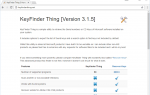Ошибка кода 31 является одним из нескольких кодов ошибок диспетчера устройств. Это вызвано множеством причин, которые мешают Windows загрузить драйвер для конкретного аппаратного устройства. Независимо от первопричины, устранение неполадок с кодом ошибки 31 довольно просто.
Если вы видите ошибку Code 31 на адаптере Microsoft ISATAP в Windows Vista, вы можете игнорировать ошибку. По словам Microsoft, актуальных проблем нет.
Ошибка кода 31 почти всегда будет отображаться следующим образом:
Это устройство не работает должным образом, поскольку Windows не может загрузить драйверы, необходимые для этого устройства. (Код 31)
Подробная информация о кодах ошибок диспетчера устройств, таких как код 31, доступна в области «Состояние устройства» в свойствах устройства. См. Как просмотреть состояние устройства в диспетчере устройств для справки.
Коды ошибок диспетчера устройств являются эксклюзивными для диспетчера устройств. Если вы видите ошибку Code 31 в другом месте в Windows, скорее всего, это код системной ошибки, который не следует устранять как проблему диспетчера устройств.
Ошибка кода 31 может относиться к любому аппаратному устройству в диспетчере устройств, но большинство ошибок кода 31 появляется на оптических дисках, таких как дисководы компакт-дисков и DVD.
Любая из операционных систем Microsoft может столкнуться с ошибкой диспетчера устройств Code 31, включая Windows 10, Windows 8, Windows 7, Windows Vista, Windows XP и другие.
Как исправить ошибку кода 31
Перезагрузите компьютер, если вы еще этого не сделали. Всегда существует вероятность, что ошибка Code 31 была вызвана какой-то временной проблемой в диспетчере устройств. Если это так, простая перезагрузка может исправить код 31.
Вы устанавливали устройство или вносили изменения в диспетчере устройств непосредственно перед появлением ошибки кода 31? Если это так, возможно, внесенные вами изменения привели к ошибке кода 31.
Отмените изменение, если можете, перезагрузите компьютер, а затем снова проверьте наличие ошибки кода 31.
В зависимости от внесенных изменений некоторые решения могут включать:
Удаление или перенастройка недавно установленного устройства
Откат драйвера до версии до ваших обновлений
Использование восстановления системы для отмены последних изменений, связанных с диспетчером устройств
Удалите значения реестра UpperFilters и LowerFilters. Распространенной причиной ошибок Code 31 является повреждение двух значений реестра в разделе реестра DVD / CD-ROM Drive Class.
Удаление аналогичных значений в реестре Windows также может стать решением проблемы с кодом 31, которая появляется на устройстве, отличном от привода DVD или CD. Приведенный выше учебник UpperFilters / LowerFilters покажет вам, что вам нужно делать.
Некоторым пользователям повезло, удалив весь ключ, содержащий значения UpperFilters и LowerFilters. Если удаление определенных значений не устраняет ошибку Code 31, попробуйте создать резервную копию ключа, который вы указали в этом руководстве выше, а затем удалите ключ, перезагрузите компьютер, импортируйте ключ из резервной копии и снова перезагрузите компьютер.
Обновите драйверы для устройства. Установка драйверов, поставляемых последним производителем, для устройства с ошибкой Code 31 является вероятным решением этой проблемы.
Переустановите сетевой адаптер Microsoft ISATAP, если ошибка кода 31 связана с неправильной работой адаптера MS ISATAP.
Для этого откройте диспетчер устройств и перейдите к Действие> Добавить устаревшее оборудование экран. Запустите мастер и выберите Установите оборудование, которое я выбираю вручную из списка (Дополнительно). Нажмите на шаги и выберите Сетевые адаптеры> Microsoft> Microsoft ISATAP Adapter из списка.
Замените оборудование. В крайнем случае вам может потребоваться заменить оборудование, на котором имеется ошибка кода 31.
Также возможно, что устройство несовместимо с этой версией Windows. Вы можете проверить Windows HCL, чтобы быть уверенным.
Если вы уверены, что аппаратное обеспечение не является причиной этой конкретной ошибки кода 31, вы можете попробовать восстановить Windows. Если это не сработает, попробуйте чистую установку Windows. Мы не рекомендуем делать что-либо из этого, прежде чем пытаться заменить аппаратное обеспечение, но вам может потребоваться дать им шанс, если у вас нет других вариантов.
Ваша ошибка кода 31 должна быть исправлена.
Нужна дополнительная помощь?
Если вы не заинтересованы в том, чтобы решить проблему с кодом 31 самостоятельно, см. Как исправить мой компьютер? полный список вариантов поддержки, а также помощь по всем вопросам, таким как определение затрат на ремонт, удаление ваших файлов, выбор службы ремонта и многое другое.